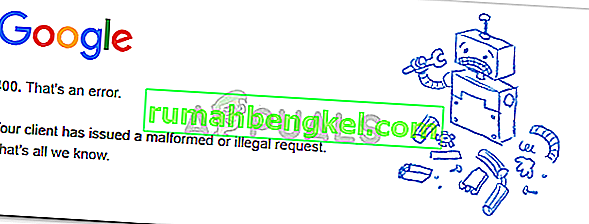Outlookがログオンできません。ネットワークに接続していて、適切なサーバーとメールボックス名を使用していることを確認します。プロファイルのメールボックスExchange情報サーバーに必要な情報が不足しています。プロファイルを変更して、正しいMicrosoft Exchangeインフォメーションサービスを使用していることを確認します。ルートドメインサーバーが自動検出要求に応答していて、Outlookを開いたり、アカウントを使用したりできないためです。これは、Microsoftが常にサービスを更新およびアップグレードしており、多くの場合、ユーザーに新しいサービスを順守させようとして、ユーザーの構成を更新しないことが原因です。
OutlookとExchangeの両方で、多くのユーザーがこのエラーを受け取っており、一般的な結論は、Microsoftのせいです。この問題は通常Outlook 2016で発生しますが、他のバージョンでも発生する可能性があります。メッセージはあなたがあなたのプロフィールの情報を更新する必要があると信じるように導きます、それはOutlookが開くことを拒否し、あなたはそれで何もできないのでそれは不可能です。
ただし、レジストリの変更や自動検出の問題に対処する.xmlファイルの作成など、実行できることがいくつかあります。この問題に対して何ができるかを読んでください。

方法1:/ resetnavpaneコマンドを使用する
resetnavpaneスイッチは、現在のユーザープロファイルのナビゲーションペインをクリアし、再生成します。また、お気に入りのフォルダとショートカットをすべて削除し、profilename.xmlを削除するのと同じことを行います。
- キーボードでWindowsキーとRキーを同時に押して、実行ダイアログを開きます。
- ダイアログボックスで次のコマンドを入力し、キーボードのEnterキーを押すか、
Outlook.exe / resetnavpane
「Outlook.exe」と「/ resetnavpane」の間にスペースがあることに注意してください。これは、Outlookの問題を解決するのに役立ち、再び使い続けることができます。

方法2:レジストリエディターを使用して、Outlookのプロファイル内のキーを削除します
レジストリエディターから特定のフォルダーを削除すると、OutlookがOSTデータの再入力を開始します。OSTデータは、Exchangeアカウントがあり、Exchangeキャッシュモードを使用する場合、または単にオフラインで作業する場合に使用されます。その後、通常どおりOutlookを引き続き使用できます。必要に応じて、IMAP、POP3、およびWebベースのメールアカウントに使用されるPSTを添付することもできます。
- キーボードのWindows キーとRキーを押し続けます。
- [ ファイル名を指定して実行]ダイアログで、regeditと入力してEnterキーを押し、[OK]をクリックします。
- レジストリエディターが表示されたら、左側のナビゲーションペインを使用して次のフォルダーに移動します。16.0はOffice 2016(Outlook 2016)用であることに注意してください。古いバージョンまたは新しいバージョンを使用している場合、番号は次のように異なる番号になります。
Outlook 2007 = \ 12 \ Outlook 2010 = \ 14 \ Outlook 2013 = \ 15 \ Outlook 2016 = \ 16 \
HKEY_CURRENT_USER \ SOFTWARE \ Microsoft \ Office \ 16.0 \ Outlook \ Profiles \ Outlook
- フォルダ内のキーを削除します。
方法3:自動検出に応答しないようにOutlookに指示するが、代わりにドメイン
問題の問題は、ルートドメインサーバーが自動検出要求に応答し、OutlookがAutoDiscover。[domain.com]に到達しないために発生します。以下のレジストリエントリを追加すると、ルートドメインを無視して、リストの次のオプションに移動するようOutlookに指示することになります。
オプション1:レジストリエディターを使用する
- 前の方法のステップ1〜3を使用しますが、\ 16.0 \ Outlookの後で停止し、Profilesフォルダーを開かずに、代わりにAutoDiscoverをクリックします。
- 右側を右クリックして[ 新規]を選択し、[ DWORD(32ビット)値]を選択します。
- 値にExcludeHttpsRootDomainという名前を付けます
- 添加後、ダブルクリック値、および設定値のデータを、1残しベースとして16進数
- レジストリエディターウィンドウを閉じると、Outlookは本来の動作をするはずです。
オプション2:.xmlファイルを使用する
- 以下のテキストを含むテキストファイルを作成し、test .xmlとして保存します。デスクトップの任意の場所を右クリックし、[ 新規]に移動して、[ テキストドキュメント]を選択すると、テキストファイルを作成できます。
email redirectUrl //YOUR_CAS_SERVER_NAME_HERE/autodiscover/autodiscover.xml
- 知っている名前と場所でこのファイルを保存します。後で誤って削除することはありません。
- オプション1の最初のステップに従って、AutoDiscoverにアクセスします。
- 新しいString値を作成し、電子メールドメイン名が何であれ、たとえばcomなどの名前を付けます。
- 新しい値をダブルクリックし、作成した.xmlファイルへのパスを入力します。
- DWORD値を作成し、PreferLocalXMLという名前を付けます
- それをダブルクリックして、値を1にします。
- レジストリエディターを閉じ、Outlookを再試行します。
方法4:プロファイルを削除して新しいプロファイルを作成する
Outlookプロファイルが完全に削除されるため、これは最後の手段です。新しいプロファイルを作成して、接続を再構成する必要があります。手順は以下のとおりですが、画像ガイドが必要な場合は、こちら()を参照してください。
- 押して、Windowsのボタン、および型のコントロールパネルは、 Windowsの8以降を使用している場合、その後、結果を開きます。古いエディションでは、スタートメニューにコントロールパネルがあり、そこから直接開くことができます。
- アイコンビューに切り替え、大小を切り替えて開く
- [ メール] -> [ プロファイル]をクリックし、Outlookを選択します
- [ 削除]をクリックして削除します。
- クリックして新しいプロファイルを追加し、Outlook1という名前を付けます。
- 指示に従って、アカウントを再度構成します。
完了したら、アカウント/プロファイルを再度作成します。今回のみ、Windowsの好みに合わせて構成しました。問題はありません。
結局のところ、これは他の多くの問題とともに、Microsoftが常にWindowsをアップグレードおよび進化させており、すべての新しい機能が以前のバージョンと互換性があるわけではないために発生します。ただし、上記のいずれかの方法を実行するだけで、Outlookアカウントはすぐに再び実行されます。